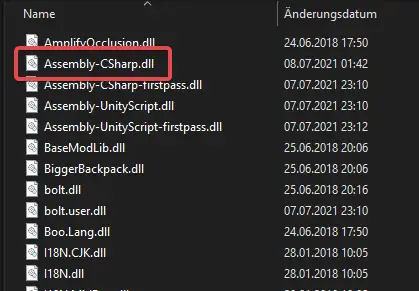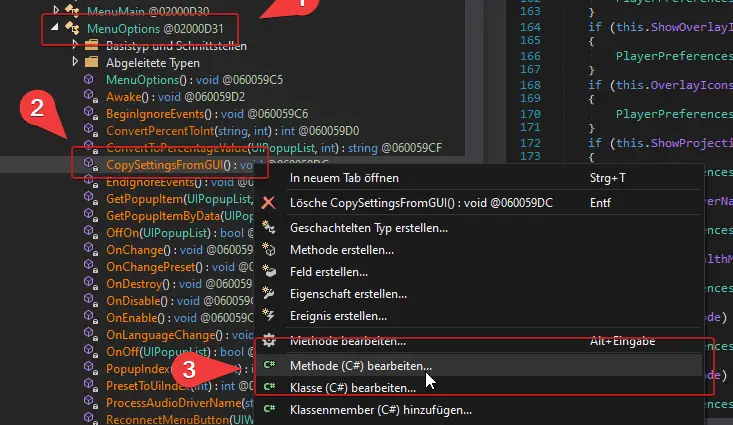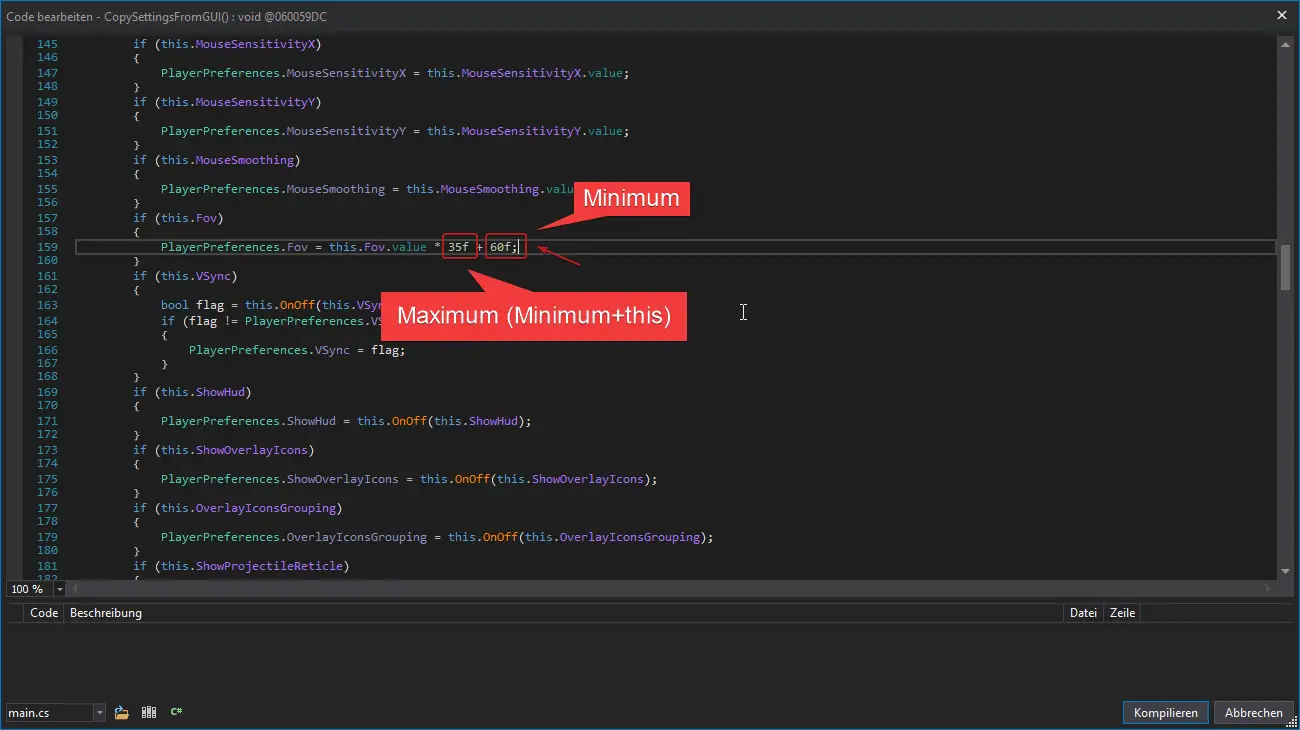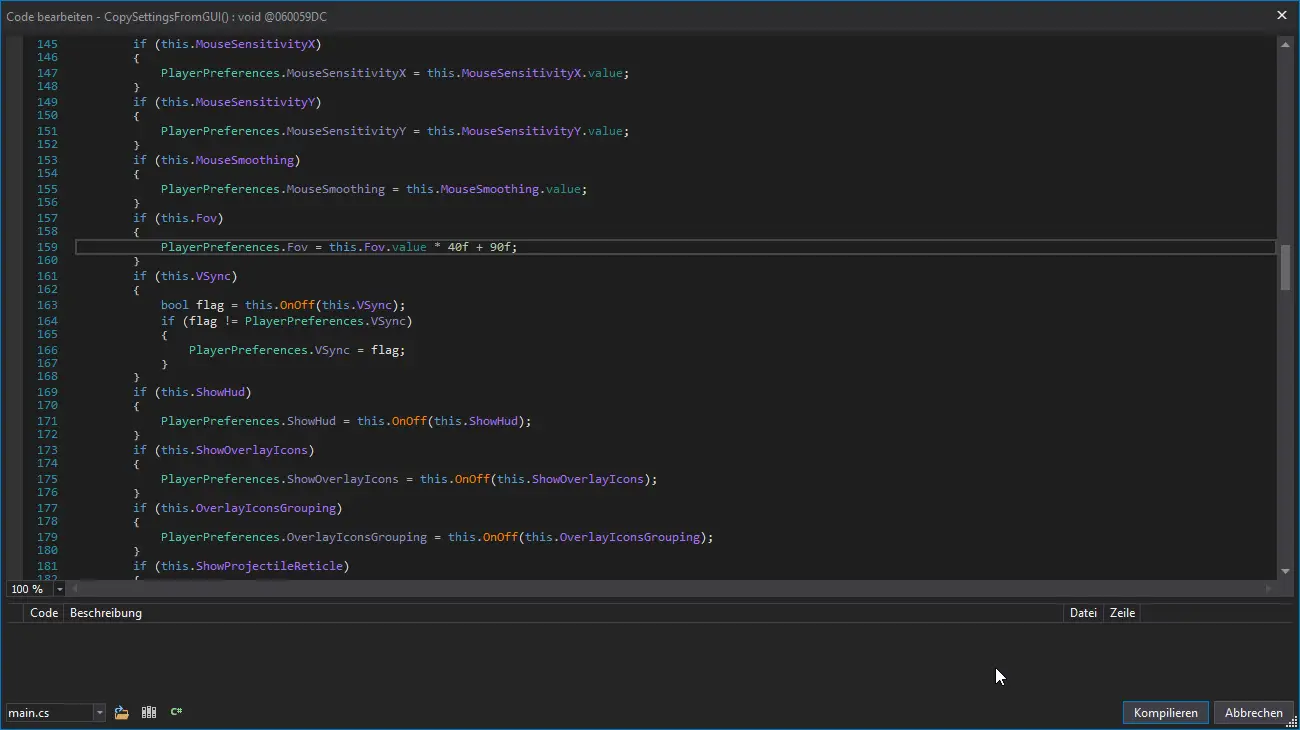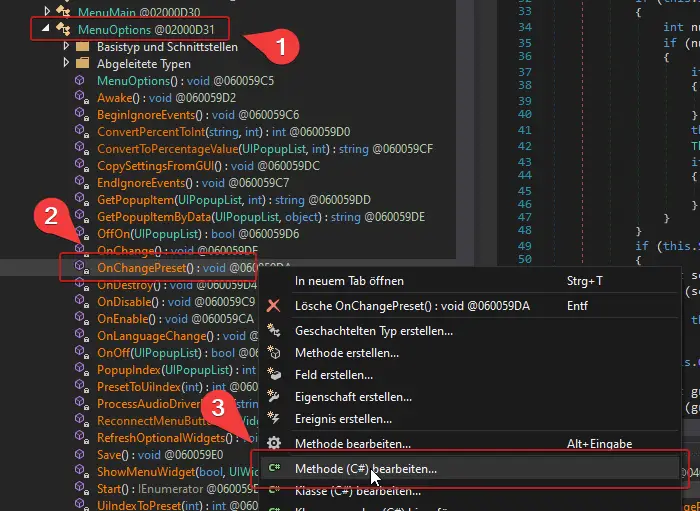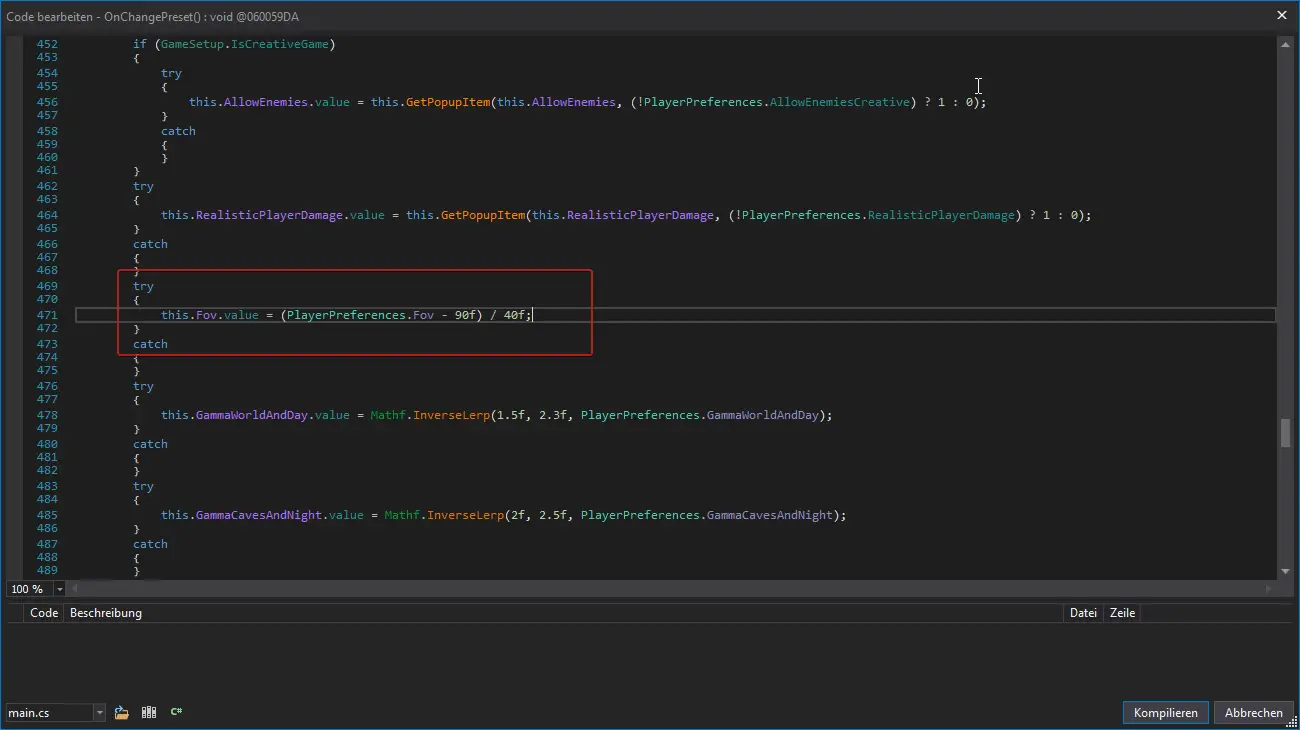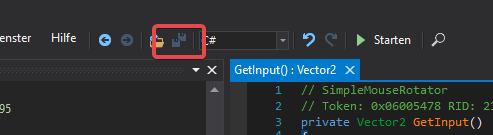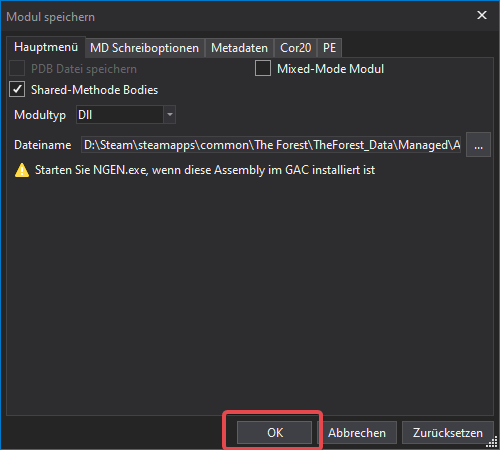Wollten Sie schon immer „The Forest“ mit Sichtfeld spielen? (Sichtfeld) größer als 95? In diesem Leitfaden wird gezeigt, wie Sie die FOV-Grenzwerte in The Forest anpassen und erweitern. In diesem Ratgeber, Ich werde Anweisungen zum Ändern des FOV-Limits in The Forest geben. Standardmäßig, Das Spiel beschränkt das Sichtfeld auf ein Minimum 60 und maximal 95 Grad. Wenn Sie Werte außerhalb dieses Bereichs verwenden möchten, Sie müssen Änderungen an den Spieldateien vornehmen.
dnSpy installieren
Um die FOV-Grenze zu ändern, Sie müssen verwenden dnSpy um die Spieldateien zu bearbeiten.
Um anzufangen, Besuchen Sie die Die neueste Version des dnSpy-Repositorys und suchen Sie die Download-Links. Wählen Sie den entsprechenden Link für „dnSpy-net-win64.zip“ und extrahieren Sie alle Dateien in einen Ordner Ihrer Wahl. Sie können diese Dateien löschen, sobald Sie die erforderlichen Änderungen vorgenommen haben.
Nach dem Extrahieren der Dateien, Start „dnSpy.exe“ um mit den nächsten Schritten fortzufahren.
Zugriff auf die Spieldateien
Jetzt, Wir navigieren zu den Spieldateien, die bearbeitet werden müssen.
Suchen Sie das Verzeichnis, in dem das Spiel „The Forest“ installiert ist. Sie finden es, indem Sie in Ihrer Steam-Bibliothek mit der rechten Maustaste auf „The Forest“ klicken, indem Sie Eigenschaften auswählen, Gehen Sie zur Registerkarte Lokale Dateien, und klicken Sie auf die Schaltfläche „Durchsuchen“..
Im Spieleverzeichnis, Navigieren Sie zum folgenden Pfad: Der Wald/TheForest_Data/Managed.
Im Inneren „Verwaltet“ Ordner, Sie werden verschiedene DLL-Dateien sehen. Die einzige Datei, die Sie bearbeiten müssen, ist „Assembly-CSharp.dll“.
Um diese Datei zu öffnen, Ziehen Sie es einfach per Drag & Drop in die dnSpy-Oberfläche.
Bearbeiten der FOV-Grenzwerte
Nun kommen wir zum komplizierteren Teil des Prozesses, Hier bearbeiten wir den Code, der für die Begrenzung der FOV-Werte im Menü verantwortlich ist.
Erste, Wir müssen die entsprechende Klasse finden, die Mauseingaben verarbeitet. Diese Klasse ist benannt „Menüoptionen.“
Um diese Klasse zu finden, Navigieren Sie zur linken Seite von dnSpy und erweitern Sie es „Assembly-CSharp“ -> „Assembly-CSharp.dll“ -> „{ } -“ -> „Menüoptionen.“
Nächste, Wir werden das dekompilieren und ändern „CopySettingsFromGUI()“ Verfahren. Um dies zu tun, Erweitern Sie die Klasse MenuOptions und klicken Sie mit der rechten Maustaste auf „CopySettingsFromGUI().“ Aus dem Kontextmenü, wählen „Methode bearbeiten (C#)…“ um fortzufahren.
Im neu geöffneten Popup-Fenster, Sie haben nun Zugriff auf die Bearbeitung des Codes. Suchen Sie nach der spezifischen Codezeile, die ungefähr um die Linie herum liegen sollte 160:
Diese Werte bestimmen die Grenzen für den FOV-Schieberegler. Der Wert rechts (Standard 60) stellt das minimale FOV dar, während der Wert auf der linken Seite ist (Standard 35) entspricht der Reichweite. Die Addition dieser beiden Werte ergibt den maximalen FOV-Wert (60 + 35 = 95).
Nehmen wir an, wir möchten ein neues Mindest-FOV von festlegen 90 und ein maximales FOV von 130. In diesem Fall, Wir müssen das Minimum anpassen (richtigen Wert) Zu 90 und die Reichweite bis 40 (90 + 40 = 130) wie unten gezeigt:
Sobald Sie die notwendigen Anpassungen an diesen Werten vorgenommen haben, klicken Sie auf „Kompilieren“ befindet sich unten rechts im Popup-Fenster.
Jedoch, Unsere Aufgabe ist noch nicht abgeschlossen. Wir müssen diesen Vorgang für eine andere Funktion wiederholen.
Diesmal, Wir werden das bearbeiten „OnChangePreset()“ Verfahren. Klicken Sie mit der rechten Maustaste darauf und wählen Sie aus „Methode bearbeiten (C#)“ noch einmal, um fortzufahren.
Scrollen Sie nach unten und suchen Sie die spezifische Codezeile, die ungefähr um die Linie herum liegen sollte 470:
Geben Sie einfach die gleichen Werte ein, die Sie zuvor verwendet haben (90 Und 40 in unserem Beispiel) in dieser Codezeile. Nachdem Sie die erforderlichen Änderungen vorgenommen haben, klicken Sie auf „Kompilieren“ befindet sich unten rechts.
Der letzte Schritt besteht darin, die von Ihnen vorgenommenen Änderungen zu speichern. Um dies zu tun, Klicken Sie in der Symbolleiste auf die Schaltfläche „Speichern“., was im Bild unten dargestellt ist:
Dann, klicken „OK“ Klicken Sie im nächsten Dialog auf , um das Speichern zu bestätigen.
Das ist alles, was wir heute dafür teilen Der Wald Führung. Dieser Leitfaden wurde ursprünglich erstellt und geschrieben von LNX. Für den Fall, dass wir diesen Leitfaden nicht aktualisieren können, Sie können das neueste Update finden, indem Sie diesem folgen Verknüpfung.